Hoe om foto`s uit Adobe Photoshop Lightroom uit te voer
Nadat u al u verbeterings gedoen het met Adobe Photoshop Lightroom, kan u u bewerkte foto`s uitvoer om dit te deel of te druk.
stappe
Deel 1
Kies jou foto`s

1
Kies foto`s Jy kan verskeie foto`s kies deur op die CTRL-sleutel te druk terwyl jy op die individuele foto`s klik. Die gekose foto`s sal uitgelig word.
- As jy al die huidige foto`s wil kies, druk die CTRL en A sleutels terselfdertyd - al die foto`s sal uitgelig word.

2
Uitgevoer. Sodra u die foto`s gekies het wat u wil uitvoer, regs kliek op enige van die foto`s en kies "uitvoer".
Deel 2
Pas jou uitvoerinstellings aan

1
Stel `n uitvoerligging in. Hier word die ligkamerfoto`s geplaas. U kan `n subgids onder die hoofgids vir `n beter organisasie definieer.
- U kan ook hier stel wat die program sou doen indien bestaande lêers in dieselfde gids met dieselfde lêername gevind word.

2
Stel jou lêernaam parameters. Definieer wat die name van u uitsetlêers sal wees.

3
Stel die lêer konfigurasie. Identifiseer watter tipe lêer of formaat u wil hê dat u bewerkte foto`s moet hê. U kan ook tussen 0 en 100 definieer wat die beeldkwaliteit en die maksimum lêer grootte sou wees wat `n foto sou verteer.

4
Verander jou beelde U kan die grootte van u prent verander deur die boks aan te merk "Verander grootte om in te pas" en kies uit die keuselys watter maatreëls jy moet gebruik.

5
Skerp jou beelde. Jy kan definieer hoe skerp jy op jou foto`s kan aansoek doen. Kies om te skerp deur "skerm", "Mat papier" of "Helder papier"- Laat dit leeg of deaktiveer as u geen versnelling nodig het nie.

6
Plaas jou watermerk op jou beelde. As jy outomaties `n watermerk op al jou foto`s wil plaas, kan jy dit maklik doen tydens uitvoer in Lightroom.

7
Voer `n latere verwerking van jou beelde uit. As jy net jou foto`s wil gebruik of bewaar soos dit na Lightroom is, kies die opsie "Doen niks" in die keuselys van "Na uitvoer".

8
Gedoen.
Deel op sosiale netwerke:
Verwante
 Hoe om `n PDF van baie bladsye met Adobe Photoshop skoon te maak
Hoe om `n PDF van baie bladsye met Adobe Photoshop skoon te maak Hoe om verskeie prente as lae in Photoshop oop te maak met Bridge
Hoe om verskeie prente as lae in Photoshop oop te maak met Bridge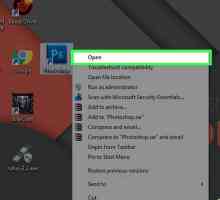 Hoe om die agtergrondkleur in Photoshop te verander
Hoe om die agtergrondkleur in Photoshop te verander Hoe om teks van `n foto in Photoshop te verwyder
Hoe om teks van `n foto in Photoshop te verwyder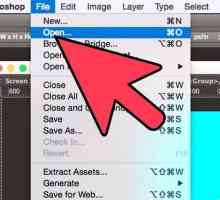 Hoe om prente saam te voeg
Hoe om prente saam te voeg Hoe om lentikulêre afdrukke met Photoshop te maak
Hoe om lentikulêre afdrukke met Photoshop te maak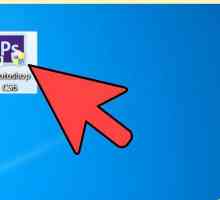 Hoe om `n prent in Adobe Photoshop te vergroot
Hoe om `n prent in Adobe Photoshop te vergroot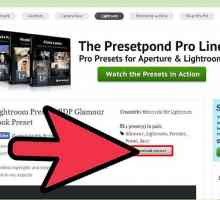 Hoe installeer Lightroom presets
Hoe installeer Lightroom presets Hoe om slanker met Photoshop te kyk
Hoe om slanker met Photoshop te kyk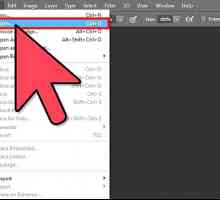 Hoe om te verf met airbrush in Adobe Photoshop CS4
Hoe om te verf met airbrush in Adobe Photoshop CS4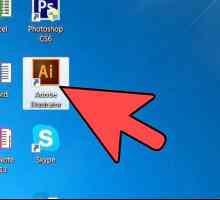 Hoe om `n gat in `n voorwerp met Adobe Illustrator te sny
Hoe om `n gat in `n voorwerp met Adobe Illustrator te sny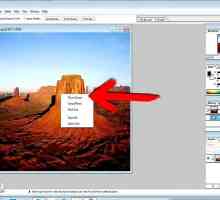 Hoe om foto`s te vergroot en te verander, terselfdertyd met Adobe Photoshop 7
Hoe om foto`s te vergroot en te verander, terselfdertyd met Adobe Photoshop 7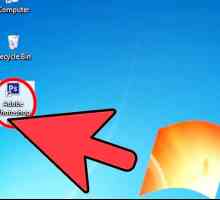 Hoe om beelde te transformeer in Adobe Photoshop
Hoe om beelde te transformeer in Adobe Photoshop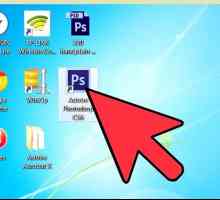 Hoe om `n foto in die teks in Photoshop by te voeg
Hoe om `n foto in die teks in Photoshop by te voeg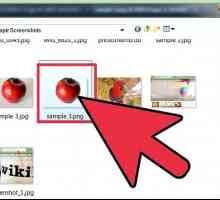 Hoe om teks by `n prent in Adobe Photoshop by te voeg
Hoe om teks by `n prent in Adobe Photoshop by te voeg Hoe om kleure aan te pas in Adobe Photoshop CS4
Hoe om kleure aan te pas in Adobe Photoshop CS4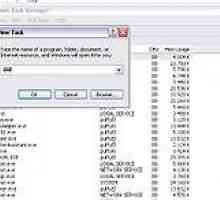 Hoe algemene sleutelbordkortpaaie vir Windows leer
Hoe algemene sleutelbordkortpaaie vir Windows leer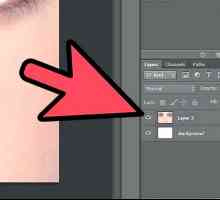 Hoe om `n neus in Adobe Photoshop op te los
Hoe om `n neus in Adobe Photoshop op te los Hoe om tande te verf met Adobe Photoshop
Hoe om tande te verf met Adobe Photoshop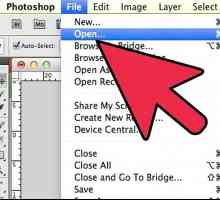 Hoe om `n tatoeëermerk uit `n prent met behulp van Photoshop te verwyder
Hoe om `n tatoeëermerk uit `n prent met behulp van Photoshop te verwyder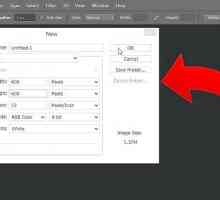 Hoe om twee beelde in Adobe Photoshop te kombineer
Hoe om twee beelde in Adobe Photoshop te kombineer
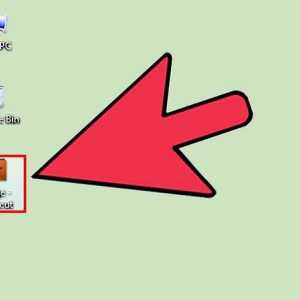 Hoe om verskeie prente as lae in Photoshop oop te maak met Bridge
Hoe om verskeie prente as lae in Photoshop oop te maak met Bridge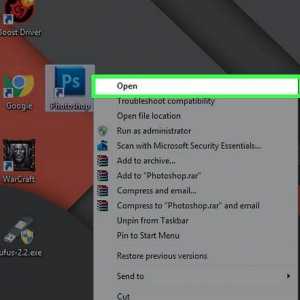 Hoe om die agtergrondkleur in Photoshop te verander
Hoe om die agtergrondkleur in Photoshop te verander Hoe om teks van `n foto in Photoshop te verwyder
Hoe om teks van `n foto in Photoshop te verwyder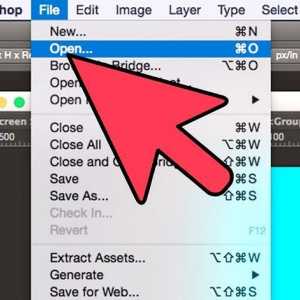 Hoe om prente saam te voeg
Hoe om prente saam te voeg Hoe om lentikulêre afdrukke met Photoshop te maak
Hoe om lentikulêre afdrukke met Photoshop te maak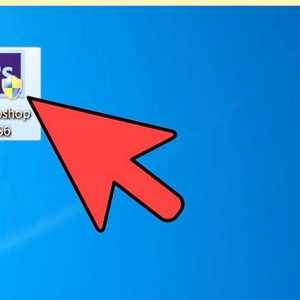 Hoe om `n prent in Adobe Photoshop te vergroot
Hoe om `n prent in Adobe Photoshop te vergroot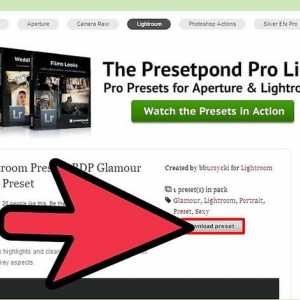 Hoe installeer Lightroom presets
Hoe installeer Lightroom presets Hoe om slanker met Photoshop te kyk
Hoe om slanker met Photoshop te kyk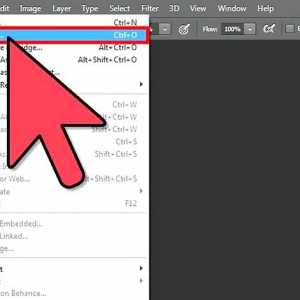 Hoe om te verf met airbrush in Adobe Photoshop CS4
Hoe om te verf met airbrush in Adobe Photoshop CS4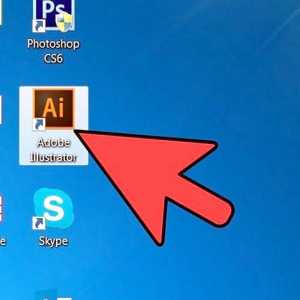 Hoe om `n gat in `n voorwerp met Adobe Illustrator te sny
Hoe om `n gat in `n voorwerp met Adobe Illustrator te sny